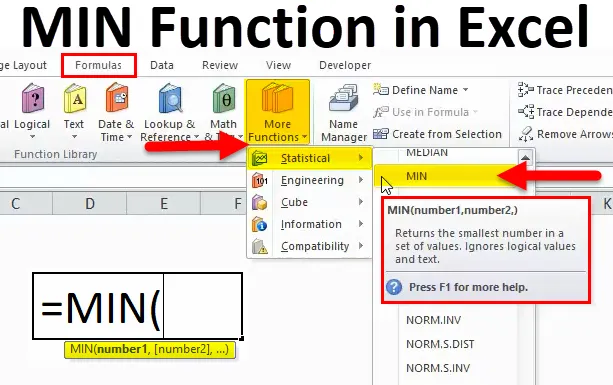
MIN-funktion i Excel (indholdsfortegnelse)
- MIN i Excel
- MIN-formel i Excel
- Sådan bruges MIN-funktion i Excel?
MIN i Excel
MIN-funktionen er en indbygget funktion i excel, der hører under kategorien statistisk funktion, der bruges til at hente det mindste datasæt fra det givne antal.
MIN-formel i Excel
Nedenfor er MIN-formlen:
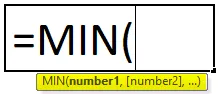
argumenter:
nummer1: - Dette tal1 henviser til numerisk værdi eller interval, der indeholder en numerisk værdi.
nummer2- (valgfrit): - Dette tal2 refererer til den numeriske værdi eller det interval, der indeholder en numerisk værdi.
Trin for at åbne MIN-funktion i Excel:
Vi kan finde MIN-funktionen i Excel under kategorien statistisk funktion
- Vælg formler. Klik på indsæt funktion. Vi får en dialogboks. Vælg kategorien i dialogboksen, og vælg MIN-funktionen.

- En anden måde at genveje på er i den avancerede version, vi kan finde flere muligheder i formelbjælken. Vælg mere funktion, vælg kategoristatistikken og vælg MIN-funktionen
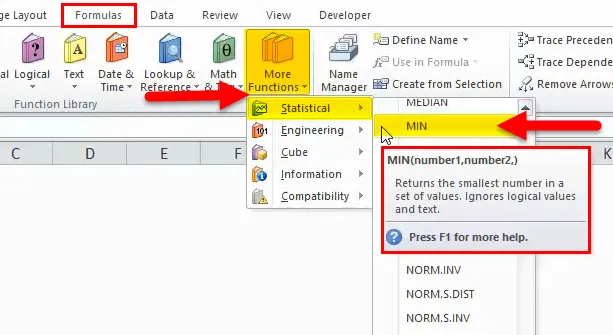
Lad os nu se eksemplet på, hvordan Min-funktionen fungerer med de givne data.
Hvordan bruges MIN-funktion i Excel?
MIN-funktion er meget enkel at bruge. Lad os nu se, hvordan man bruger MIN-funktion i Excel ved hjælp af nogle eksempler.
Du kan downloade denne MIN-funktion Excel-skabelon her - MIN-funktion Excel-skabelonMIN i Excel - eksempel # 1
I det følgende eksempel ser vi MIN-funktionen ved hjælp af numeriske værdier, tekst, nullværdier og negative værdier.
MIN-funktion i excel returnerer altid den mindste værdi afhænger af de givne data.
Negativ værdi:
MIN Funktion i excel overveje altid de numeriske værdier, selvom vi har et interval af negative værdier, vil det kun betragte numeriske værdier.
Hvis vi har data med negative værdier, overvejer denne MIN-funktion de laveste negative værdier for de givne data og returnerer den laveste negative værdi. Lad os se nedenstående eksempel, der viser salgsdata med negativværdier.

I ovenstående eksempel nu skal vi finde ud af minimumsværdierne for salg og følge nedenstående trin
- Indsæt MIN-funktionen

- Vælg den celle, hvor dataene er placeret for at antage, at valg af C2: C9
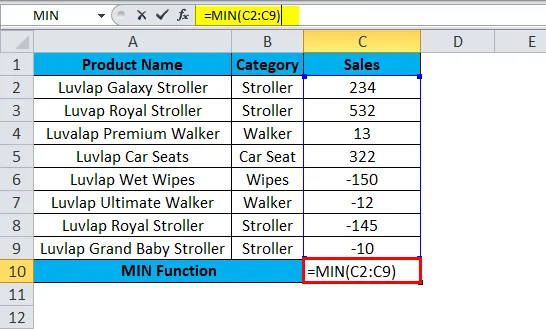
Resultat:
I ovenstående eksempel har vi set MIN-funktion returnere laveste negative værdi som-150, Så vi kan forstå, at MIN-funktion vil overveje numeriske værdier og også laveste negative værdier.

Tekstværdier:
Lad os se et andet eksempel ved hjælp af tekst, hvor MIN-funktionen bruges nøjagtigt
Vi vil overveje de samme salgsdata med lidt ændring ændret i salgsdata, som er vist nedenfor.
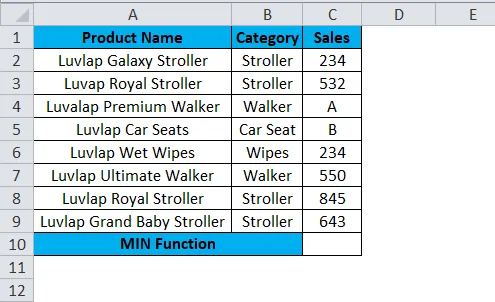
I ovennævnte salgsdata bemærkede vi, at vi har nævnt nogle kvalitetsnavne til det bestemte produktnavn, hvor Walker er navngivet som klasse A og Car Seat er navngivet som klasse B, som er det mest solgte produkt, der sælger online.
Nu skal vi bruge MIN-funktionen til at beregne den mindste værdi, da vi allerede har nævnt, at MIN-funktion kun overvejer de numeriske værdier og udelader tekstværdierne
Lad os anvende MIN-funktionen og kontrollere resultatet.
- Indsæt først funktionen MIN
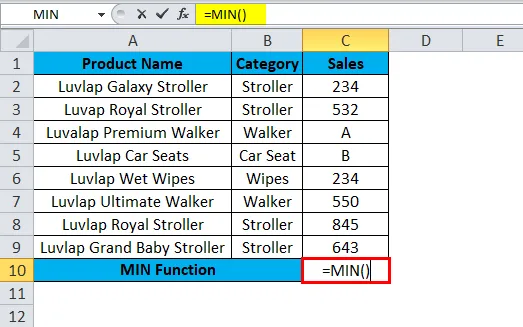
- Vælg cellerne fra C2: C9
- = MIN (C2: C9)
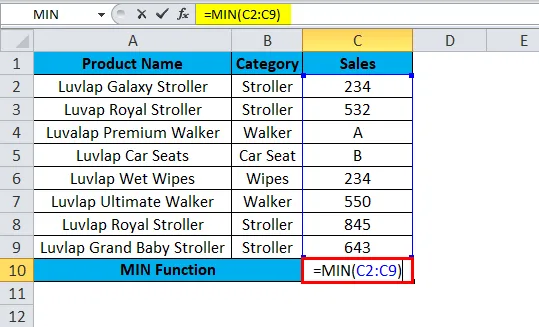
I ovenstående eksempel viser det tydeligt, at MIN-funktion kun betragtede numeriske værdier og udeladte teksten og returnerede den mindste værdi af de givne værdier.

MIN-funktion ved hjælp af NULL-værdier:
Antag, at vi har salgsdata med nulværdier, hvor salget ikke er sket for den specifikke måned i dette tilfælde, hvis vi anvender MIN-funktion, vil den overveje de samme numeriske værdier og udelade nullværdierne
Lad os se et fungerende eksempel for at kontrollere resultatet, vi har ændret de samme salgsdata med en lille ændring, hvor vi har nævnt nogle af produktsalgsværdierne som nullværdier, dvs. tomme værdier.
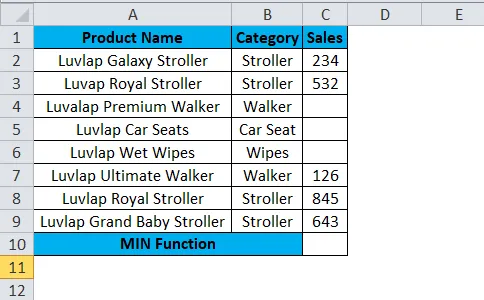
- Indsæt først MIN-funktionen
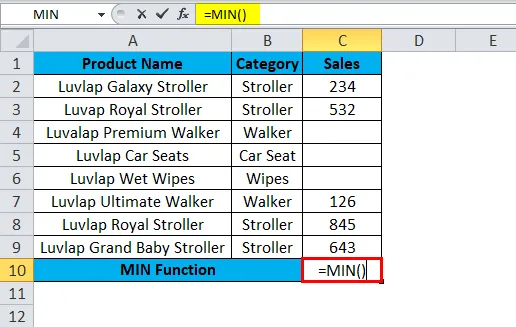
- Vælg cellen fra C2: C9
- = MIN (C2: C9)
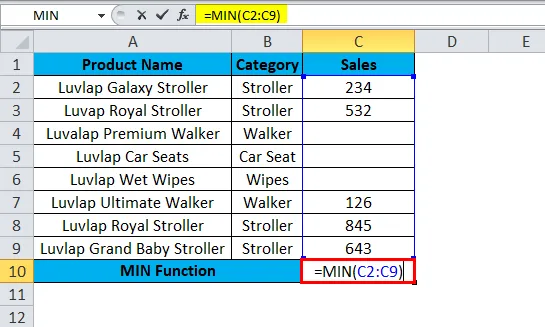
Resultat:
I nedenstående eksempel returnerede MIN-funktionen kun MIN-værdien og udeladede nulværdierne, der er vist nedenfor
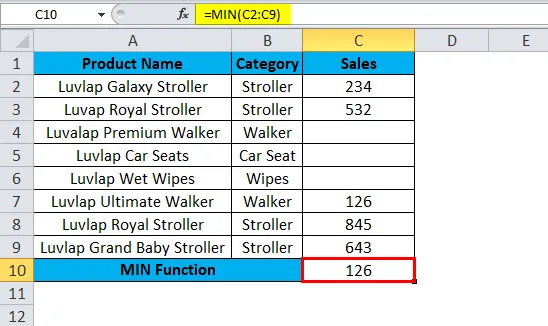
I dette eksempel har vi et vist antal numre i kolonnen A og B
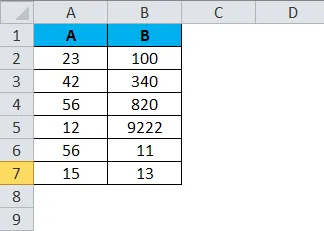
Følg nedenstående trin for at finde ud af minimumsværdien.
- Indtast først funktionen i celle A8
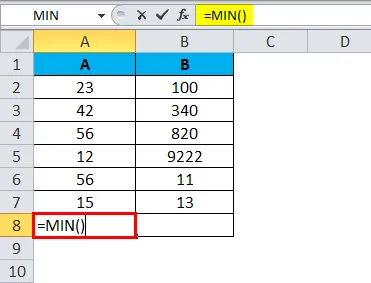
- = MIN (A2: A7).
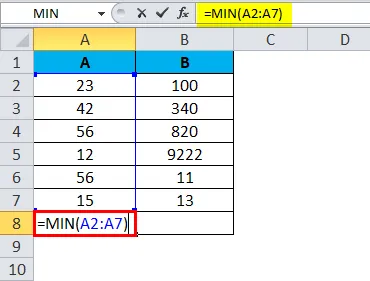
- Tryk på Enter.
Nu finder MIN-funktionen minimumsværdien inden for dataområdet, og resultatet er vist nedenfor.
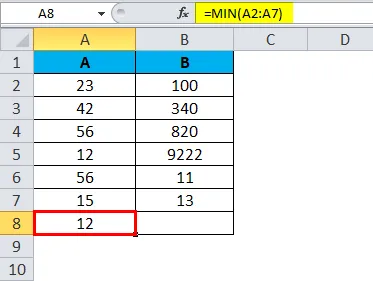
Tilsvarende finder vi min værdi for kolonne B
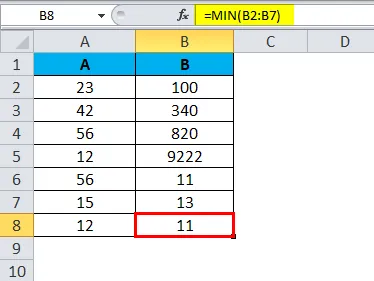
Så vi har fundet ud af minimumværdien som 12 inden for det givne dataområde, og det samme som i kolonnen B er min værdien 11.
MIN i Excel - eksempel # 2
I nedenstående eksempel har vi et sæt salgsdata med kategori klog salgsværdi. Antag, at vi er nødt til at finde ud af den specifikke kategori af mindste salgsværdi. Her MIN-funktion vil være nyttig til at finde ud af det nøjagtige match.
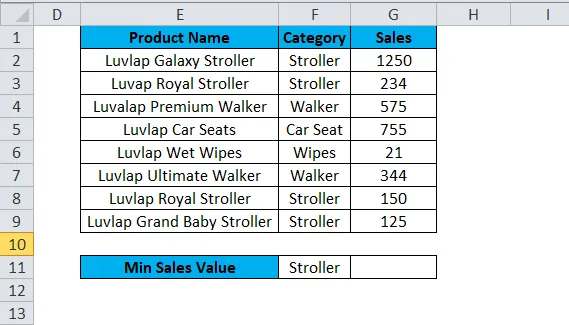
I dette eksempel vil vi finde den specifikke kategori, der hedder klapvogn MIN-værdi for at finde ud af minimumsværdien, følg venligst nedenstående trin
- Indsæt MIN-funktionen
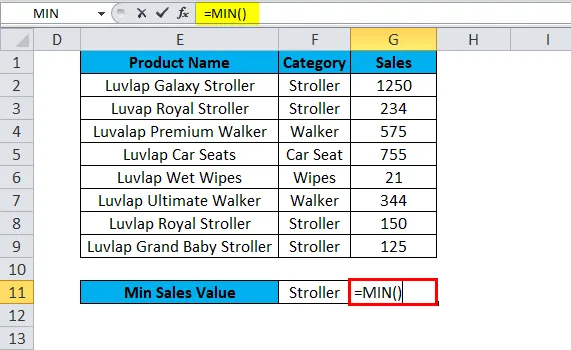
- Vælg klapvogn med kategoritype
- = MIN (G2, G3, G8, G9)
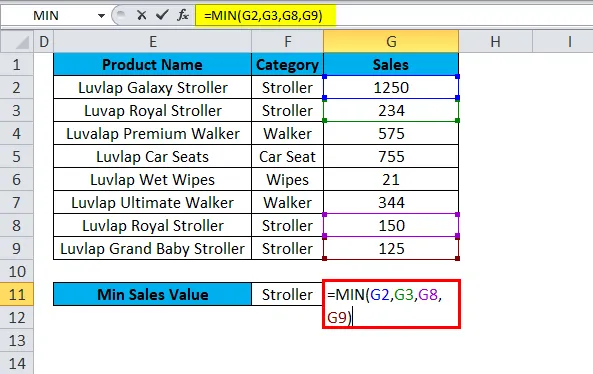
- Tryk på Enter
- Vi får resultatet som 125 som MIN-værdien for kategorien klapvogn
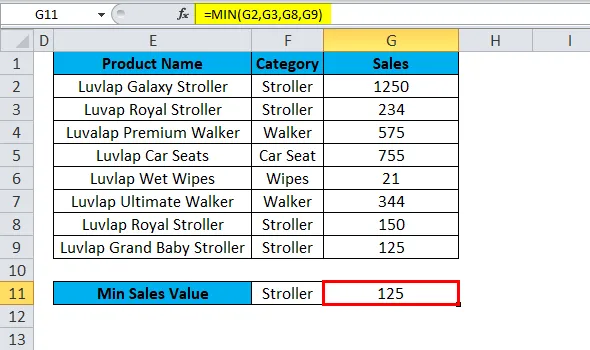
MIN i Excel - eksempel # 3
Lad os se det andet eksempel, hvor vi er nødt til at finde de laveste karakterer for eleverne efter kønsmæssig vis
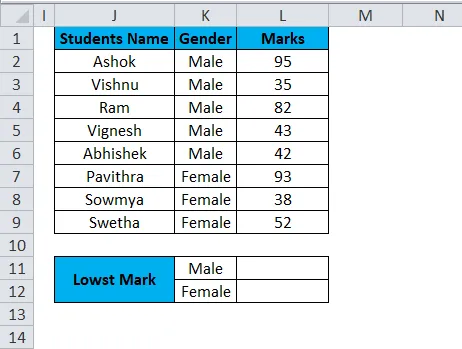
Følg nedenstående trin for at finde ud af det laveste karakter af den studerendes kønsmæssige karakter
- Indsæt MIN-funktionen
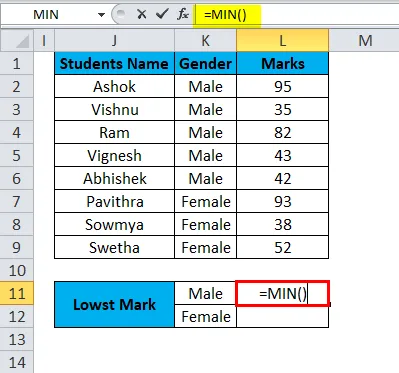
- Vælg hankønssøjlen, og vælg MIN-nummeret.
- = MIN (L2, L3, L4, L5, L6)

Resultat:
Nu fik vi det laveste karakter for den mandlige kategori som 35
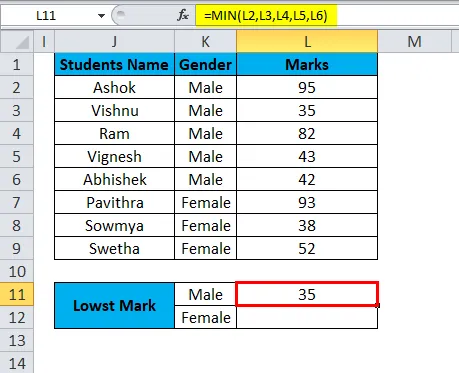
Nu skal vi finde ud af det laveste mærke for kvindekategorien
Følg nedenstående trin for at finde ud af det laveste karakter af den studerendes kønsmæssige karakter
- Indsæt MIN-funktionen
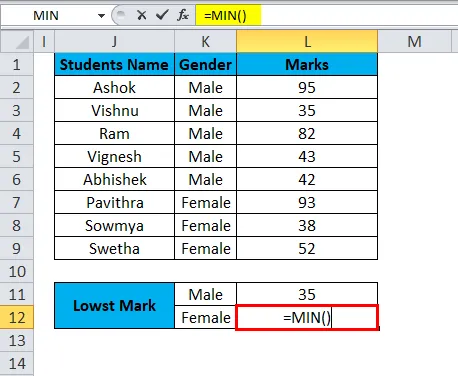
- Vælg kvinden Kønssøjle og vælg MIN-nummeret.
- = MIN (L7, L8, L9)

Resultat:
Endelig fik vi det laveste karakter under kvindekategorien som vist nedenfor
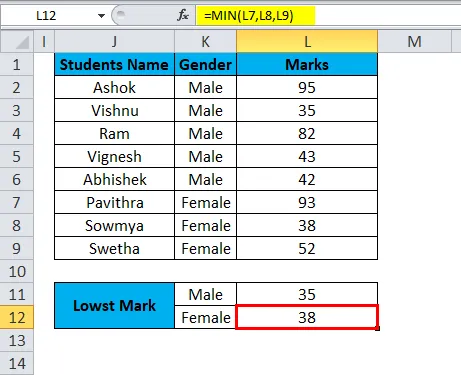
Antag, at hvis vi har GRADE, der er nævnt i den studerendes mærkeliste, hvordan denne MIN-funktion fungerer. Lad os se med eksemplet
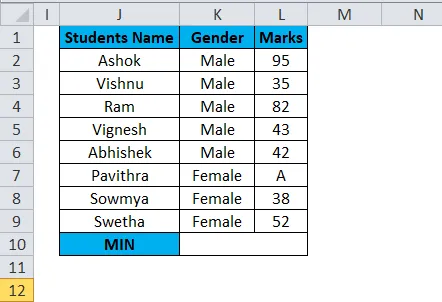
- Indsæt MIN-funktionen
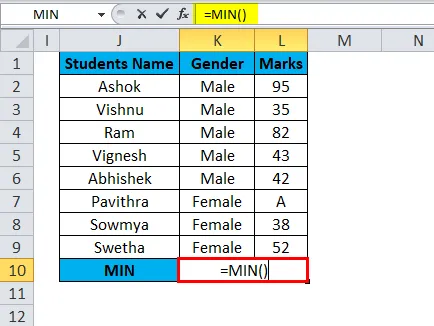
- Vælg den kvindelige kønskategori
- = MIN (L7, L8, L9)

Vi har set, at i MARKER-kolonnen er klasse A nævnt for den pågældende studerende, hvis vi anvender min-funktionen excel kun vil tage heltalværdier og returnere minimumsværdien som vist i nedenstående skærmbillede.
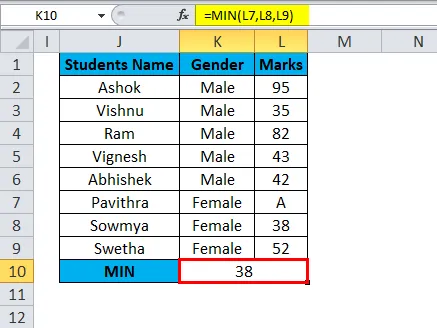
MIN-funktionsfejl:
Almindelige fejl opstår under brug af MIN i Excel:
- # Værdi: vi har set denne fejl hovedsageligt i alle tilfælde min-funktionen returnerer denne fejl, hvis der er brugt ikke-numeriske værdier.
- MIN-funktion overvejer ikke logiske, nul- og tekstværdier.
Anbefalede artikler
Dette har været en guide til Excel MIN-funktion. Her diskuterer vi MIN-formlen, og hvordan man bruger MIN-funktion sammen med praktiske eksempler og downloadbar excel-skabelon. Du kan også gennemgå vores andre foreslåede artikler -
- Brug af INT-funktion i Excel
- Eksempler på Excel RAND-funktion
- Sådan bruges VENSTRE funktion i MS Excel
- Excel TANH-funktion med eksempler
- Eksempler på Excel-makroer